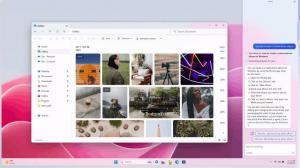Como excluir tarefas agendadas no Windows 10
Veja como excluir uma tarefa agendada no Windows 10. Você pode querer remover uma tarefa do Agendador de Tarefas se ela se tornou redundante ou quando está relacionada a um aplicativo que você desinstalou. Existem vários métodos que você pode usar para isso.
Propaganda
Agendador de tarefas é uma ferramenta especial que vem com todas as versões modernas do Microsoft Windows. Ele permite que o usuário agende a inicialização de aplicativos, arquivos em lote, scripts do PowerShell etc. após intervalos de tempo especificados ou quando determinados eventos do sistema ocorrem. O Agendador de Tarefas tem uma versão gráfica do MMC (taskschd.msc), que é a ferramenta mais popular de gerenciamento de tarefas.

Se você não está familiarizado com a criação de tarefas no Agendador de tarefas, temos um bom tutorial aqui: Crie um atalho elevado para pular o prompt do UAC no Windows 10.
Esta postagem mostrará como excluir uma tarefa agendada no Windows 10. Você pode usar o aplicativo Agendador de Tarefas, Prompt de Comando, PowerShell e o editor do Registro para isso.
Para excluir tarefas agendadas no Windows 10
- Abrir Ferramentas administrativas.
- Clique no ícone do Agendador de tarefas.

- Na biblioteca do Agendador de tarefas, encontre uma tarefa que gostaria de remover. Você pode precisar navegar pelas pastas para encontrar a tarefa.
- Selecione a tarefa e clique em Excluir no painel direito sob Ações> Itens selecionados.
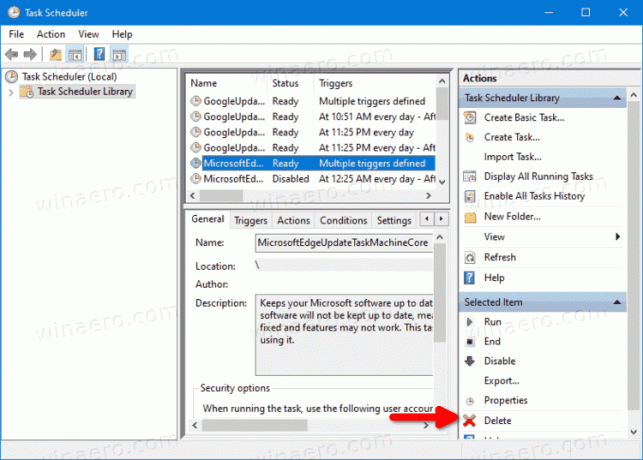
- Alternativamente, você pode clicar com o botão direito na tarefa e selecionar Excluir no menu de contexto ou selecione Ações> Excluir no menu da barra de ferramentas.
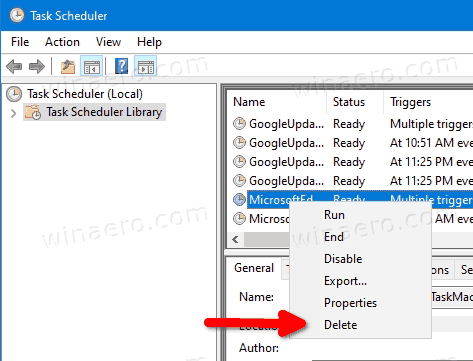
Você excluiu a tarefa com sucesso.
Como alternativa, você pode usar o prompt de comando para o mesmo. Isso pode ser feito com schtasks, uma ferramenta de console que permite o gerenciamento de tarefas agendadas no Windows. Também é útil para vários cenários de automação.
Remover uma tarefa agendada no prompt de comando com Schtasks
- Abra um novo prompt de comando como administrador.
- Digite o seguinte:
schtasks / Delete / TN "para desativar a tarefa. Substitua o "\ "/ F "parte com o nome da tarefa apropriado. 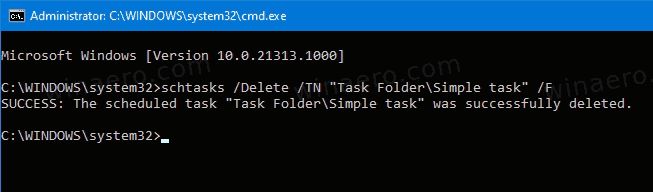
- Se a sua tarefa estiver localizada na pasta raiz da biblioteca do agendador de tarefas, você pode omitir o
\ - A tarefa foi removida. Você pode fechar o prompt de comando.
Você terminou.
Além disso, você pode usar o PowerShell para remover uma tarefa agendada. Inclui vários cmdlets que permitem interagir com tarefas agendadas.
Excluir tarefas agendadas com PowerShell
- Abrir PowerShell como administrador.
- Modelo
Unregister-ScheduledTask -TaskName "para excluir uma tarefa. Substitua o ""-Confirmar: $ false " parte com o nome real da tarefa que você deseja remover. - Semelhante ao anterior, execute este comando para remover uma tarefa em uma pasta:
Unregister-ScheduledTask -TaskPath "\. Especifique o caminho completo da tarefa e o nome da tarefa.\" -Nome da tarefa " "-Confirmar: $ false 
- Além disso, existe uma maneira de remover todas as tarefas em uma pasta com este comando:
Get-ScheduledTask -TaskPath "\ "| Unregister-ScheduledTask -Confirm: $ false - Agora você pode fechar a janela do PowerShell.
Você terminou.
Nota: Você deve especificar a localização da pasta de tarefas começando com uma barra invertida e terminando com a mesma. Por exemplo:
Unregister-ScheduledTask -TaskPath "\ Task Folder \" -TaskName "Simple Task" -Confirmar: $ false
Finalmente, existe uma maneira de excluir uma tarefa agendada no Registro. Vamos revisar isso.
Exclua uma tarefa agendada no Editor de registro
- Abra o Aplicativo Editor de registro.
- Vá para a seguinte chave do Registro.
HKEY_LOCAL_MACHINE \ SOFTWARE \ Microsoft \ Windows NT \ CurrentVersion \ Schedule \ TaskCache \ Tree. Veja como acessar uma chave de registro com um clique. - À esquerda, expanda o Árvore sub-chave. Pastas de tarefas aqui estão as subchaves de Árvore key e root tasks também são subchaves semelhantes, nomeadas como o nome da tarefa.
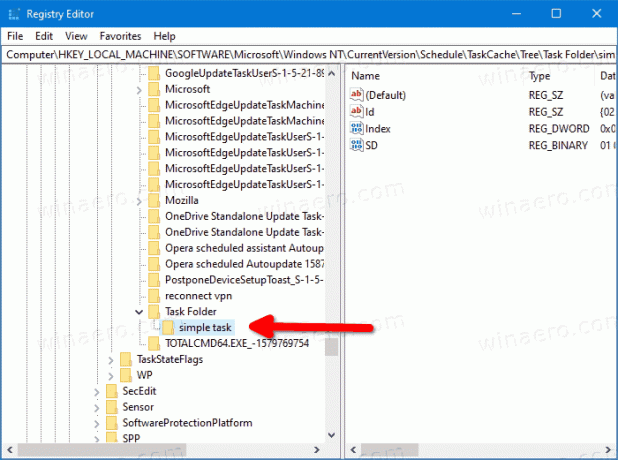
- Clique com o botão direito no nome da tarefa que deseja remover e selecione Excluir do menu.
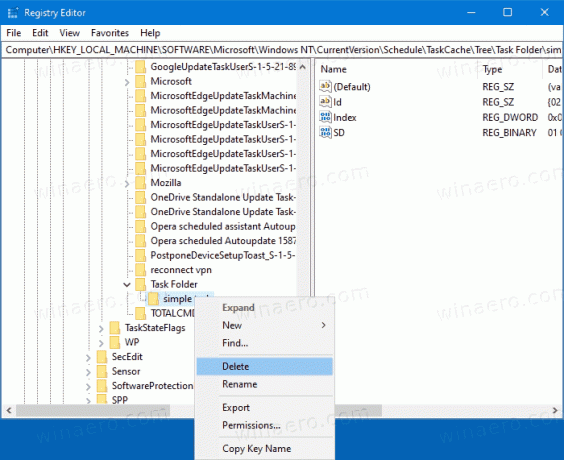
- Clique em Sim para confirmar a operação.
Você removeu a tarefa. Você pode fechar o aplicativo Editor do Registro.
É isso.